Astromenda.com ウイルスは典型的なダッシュボードの新しいタブ/ホームページハイジャッカーで、ブラウザ関連の問題を多く引き起こします。このドメインの所有者は不明ですが、このハイジャッカーがCassiopesa.com および Redisearch.comと同じ開発者によって作られたことを暗示する証拠が存在します。
Astromenda サーチ (WSE_Astromendaで検出される可能性も有) は、Internet Explorer、Mozilla Firefox、Google Chromeに影響を与える可能性のある迷惑なブラウザハイジャッカーです。これはウェブブラウザのホームページ(起動ページ)とデフォルト検索エンジンを乗っ取り、Windows サービスをインストールし、Windows セットアップで起動するプログラムであることがわかっています (PUA.Astromenda)。
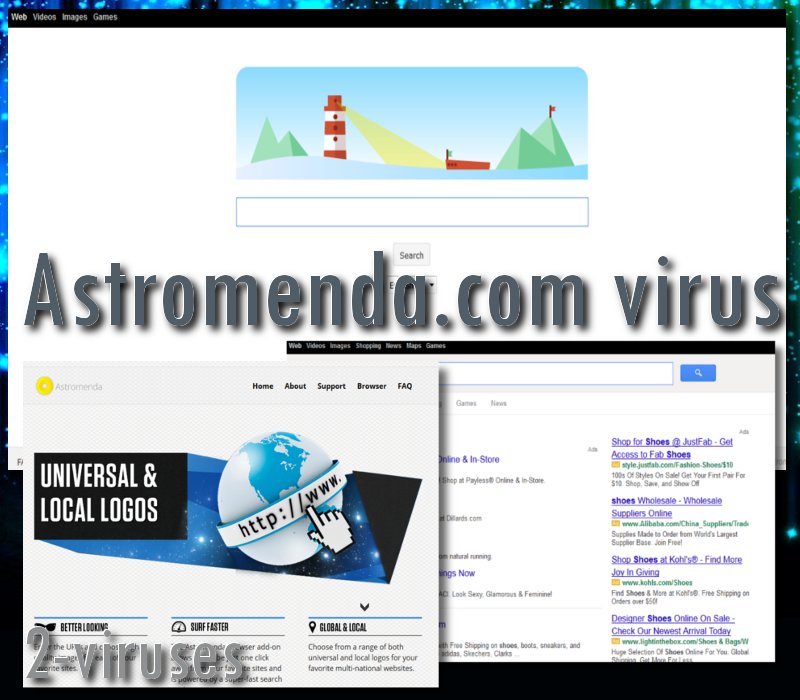
まず、このウェブサイトへの接続は暗号化されないため安全ではありません。暗号化されずにインターネットを経由して送信された情報は、通信中に他の人々によって見られる可能性があります。実際、Astromenda.com マルウェアパラサイトの疑わしき側面を挙げていけば長くなりますが、そのひとつは、ウェブサイトが訪問者のコンピュータに情報(クッキー)を保存することです。ドメインは保護のためのSSL プロトコル を使わないため、この検索エンジンは使用に適していません。
Astromenda.com マルウェアウイルスの感染を示すのはどのような症状か?
Astromenda.com マルウェアパラサイトには、正式なダウンロード元がありません。所有者について見てみると、イスラエルのLillenbloom St社であると示されています。正式には、同検索エンジンはAstromenda Browserと一緒にインストールされるはずのもので、このブラウザは「よりよい検索へ近づくもの」と示されています。しかしこれを自発的にダウンロードすべき理由はどこにもありません。
2017年にAstromenda.com ウイルスが多く出回ったことから、この悪質なソフトウェアが分布のために他のテクニックを駆使したと考えられます。ウェブトラフィックの分析によれば、Astromenda.com ウイルスは、アメリカ、ブラジル、インド、イギリス、およびフランスにおいて最も活動的であったようです。分布に使われる一般的な方法の例として、プログラムのバンドル(Google: 不要なバンドルを備えたソフトウェアはマルウェアよりもはるかに侵略的である)が挙げられます。つまり、無料アプリをインストールすることによって付随的な製品も一緒に提供されることがあるということです。その中で、この検索エンジン/ブラウザを取り入れることを提供される可能性があります。
安全とは言い切れないAstromenda.com ウイルスの使用中、Google と Facebook アカウントを同期させないかと提案されるでしょう。これは、ウェブサイトがそれらのアカウントにアクセスできるようになることを意味します。この検索エンジンにおけるセキュリティ上の問題について既に説明した通り、Astromenda.comのハイジャッカーを介しての個人アカウントへのログインはお勧めしません。
これらの疑わしい性質に加え、Astromenda.com ハイジャッカーの所有者によって紹介されている他の製品についても言及する必要があるでしょう。Binkiland.comも関連する感染症のひとつであることが判明しています。この検索エンジンの他にTaplika.com、Oursurfing.com、 Mystartsearch.com といったバージョンもあります。スポンサーの広告やリンクを推進する目的で不正な検索プラットフォームを作成しているディベロッパは信用できないことが理解できるのではないでしょうか。検索クエリの結果が不明なサードパーティのウェブサイトへのURLで埋め尽くされているのも事実です。
Astromenda サーチは、検索の起動ページのための検索プロバイダとしてYahooを利用しています。これは、ユーザーの検索およびYahooのページ上で見られる広告から収益を得るために行われるのです。検索プロバイダが他の検索エンジンに変更される可能性もあります。これは別途行われます。お使いになっている検索プロバイダが変わっていることに気づいたら、ブラウザの設定を修復して元々使っていた検索エンジンに設定し直す必要があります。自分の意志とは関係なく起こる変化は、そのほとんどがサイバー犯罪の活動に関連していることに注意しましょう。検索エンジンの中には、ユーザーのオンライン活動を監視したり、検索クエリを記録したり、IPアドレスやEメール、パスワードなどにアクセスしたりするものもあります (スパイウェアについて知っておくべきこと)。後にこのデータは第三者に渡され、マーケティングや宣伝のために使われることがあります。
Astromenda.com ウイルスを伝達するこの悪質なソフトウェアはどうやってコンピュータに侵入したのか?
Astromenda サーチは、インターネットからのさまざまな無料プログラムとバンドルになってコンピュータに配布されます。通常は何らかのPDF クリエイターや音楽/動画プレイヤーなどをインストールしている最中にブラウザに追加されます。例えばVPlayをコンピュータにインストールしたい場合、このプログラムはいともたやすくあなたのブラウザのデフォルト設定を変更することができることを頭に入れておきましょう。
プレイヤーのインストールの手順を実行する際、手順のどこかにホームページがAstromenda.comに置き換えられることを示すところがあるはずです。置き換えられることを回避するには、ダウンロードしようとしているプログラムのインストール処理に十分な注意を払うことが重要となります。各ステップをきちんと読み、メインのアプリケーションとバンドルになっている付随ツールを確認しましょう。付加的なダウンロードやブラウザのデフォルト設定の変更について述べられている選択肢に予めチェックが入っている場合には、必ずチェックを外しましょう。
新しくダウンロードするものは、その利用規約にも目を通すことが賢明です。通常は付随するバンドルがそこに記載されています。またAstromenda.com ウイルスは、ペイ・パー・インストールや後ろ暗いオンラインストリーム、ダウンロードウェブサイトを使っても推進されています。
Astromenda サーチは、コンピュータ上で気づいたらすぐに取り除かれるべきです。まず、コントロールパネルの[プログラムの追加/削除]リストから削除する必要があります。残念ながらほとんどの場合、このブラウザ拡張機能のインストーラのみを起動すると、プログラムのアップデータのみが削除されます。つまりブラウザの設定は変更されず、リダイレクトが引き続き発生することになります。Reimageかまたはその他の評判のいいスパイウェア対策ツールを使ってスキャンを実行すれば、この問題は簡単に解決されます。その後、拡張機能をアンインストールして設定をリセットすることができます。
Automatic Malware removal tools
(Win)
Note: Spyhunter trial provides detection of parasites and assists in their removal for free. limited trial available, Terms of use, Privacy Policy, Uninstall Instructions,
(Mac)
Note: Combo Cleaner trial provides detection of parasites and assists in their removal for free. limited trial available,
Astromenda サーチの削除方法
Windowsコントロールパネルを使用してAstromenda Search を駆除する方法:
Astromenda Search のようなハイジャッカーやアドウェアの多くは、通常のWindowsのプログラムの様なコンポーネントや、追加のソフトウェアをインストールする。マルウェアのこの部分に関しては、コントロールパネルからアンインストールされる事ができる。その手順は以下である。
- 「スタート」から「コントロールパネル」を選択(旧Windows)、またはWindowsロゴキーから検索へ行き、コントロールパネルと入力する(Windows 8)

- 「プログラムのアンインストール」を選択する。

- プログラムのリストに目を通し、Astromenda Search に関連しているエントリーを選択する。 .

- 「アンインストール」または「削除」をクリックする。

- 多くの場合、アンチマルウェアプログラムは、関連したパラサイトを検出するのにより優れているので
Reimage、Spyhunter、そして Hitmanをインストールして、この感染に関係している可能性がある他のプログラムを見極める事をお勧めする。

ブラウザプラグインの中には、この方法で削除されないものもあるので、次の駆除ガイドも参照すべきである。
Astromenda Search をあなたのブラウザから駆除する
Internet Explorer (旧バージョン)からのAstromenda サーチの取り除き方:
- 検索ボックスの右にある矢印(→)をクリック;
- 以下に従って: IE8-9の場合は[検索プロバイダの管理]を選択、 IE7の場合は click on[検索デフォルトの変更]をクリックする;
- リストからAstromenda.com を取り除く。
IE 11からのAstromenda サーチの取り除き方:
- 設定アイコン (右上) ->[アドオンの管理] をクリック;
- [プロバイダの検索]を選択;
- デフォルト検索エンジンをBing または Googleに変更;
- どちらの検索プロバイダも利用できない場合、画面下の[追加の検索プロバイダを検索]ind more search providers” iに従ってGoogleをインストールする。
FirefoxからのAstromenda サーチの取り除き方:
- URLバーに “about:config” を入力。これで設定ページが開く;
- 検索ボックスに“Keyword.url” と入力。右クリックでリセット;
- 検索ボックスに “browser.search.defaultengine” と入力。右クリックでリセット;
- 検索ボックスに“browser.search.selectedengine” と入力。右クリックでリセット;
- 検索ボックスに“browser.startup.homepage” と入力。右クリックでリセット;
- “browser.newtab.url”を検索。右クリックでリセット。これで新しいタブごとに検索ページが起動しないようになる;
- 設定を元に戻し、マルウェア対策プログラムでのスキャンでクリーンの結果が出れば、Firefoxを閉じてファイルエクスプローラを開き、アドレスバーに %AppData% を入力する。検索ボックスに user.js を入力。このファイルが存在したら名前を変えてFirefoxを再び起動させる。上記のステップを繰り返す。
Google ChromeからのAstromenda サーチの取り除き方:
- ブラウザツールバー上にある3本の平行線アイコンをクリック;
- [設定]を選択する;
- [基本] ->[検索エンジンの管理]を選択;
- リストから不要な検索エンジンを削除;
- [設定]に戻る。[起動時]から[空白ページを開く]を選択する (設定ページのリンクから望まないページを削除することも可能);
- [新しいタブ]ページがハイジャックされている場合には、マルウェア対策プログラムを使ってスキャンするかChrome StoreからNew Tab Redirect 拡張機能を使用する必要があります。
ショートカットハイジャックを取り除く (全ブラウザ) (任意):
もしもお使いのブラウザが起動時にのみAstromenda.comのページを開く場合は次のステップをお試しください:
- ブラウザアイコンを右クリック。[プロパティ]を選択する;
- [ショートカット]タブを開く;
- 対象のフィールドからAstromenda.comを削除する。




